3. Automatisches Scannen der IO-Link Ports
In diesem Teil der Dokumentation wird die Konfiguration der physisch vorhandenen IO-Link Devices in TwinCAT beschrieben.
Beim automatischem Scannen der IO-Link Ports werden die Schritte „WakeUp Impuls“, „Einstellung der Baudrate“, „Auslesen der Kommunikationsparameter“ sowie ggfs. „Parameterserver“ und „Zyklischer Datenaustausch“ durchgeführt, vgl. Aufbau der IO-Link Kommunikation. Dazu muss das entsprechende IO-Link Device an den IO-Link Port angeschlossen sein.
Die angeschlossenen Geräte werden automatisch erkannt, konfiguriert und die dazugehörige IODD gesucht.
Angeschlossene IO-Link Devices finden
- Voraussetzung: der Master und die Devices sind verkabelt und mit Spannung versorgt.
- 1. Klicken Sie auf den Button „Scan devices“ (s. folgende Abb.).
- Die angeschlossenen IO-Link Devices werden gefunden.
- Im Informationsfenster wird für jeden Port das angeschlossene Device aufgelistet.
Es ist nur der Port2 des Masters mit einem IO-Link Device belegt. - Bestätigen Sie das Informationsfenster mit dem Button „OK“.
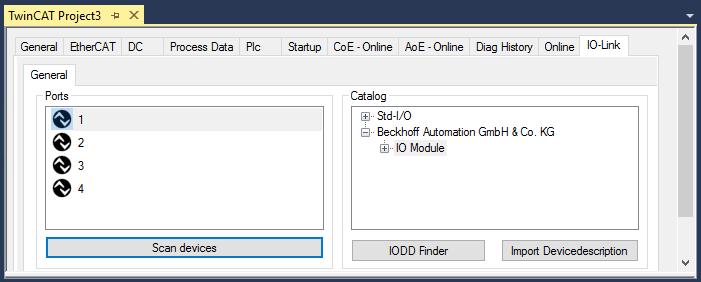 Abb.16: Scan devices
Abb.16: Scan devices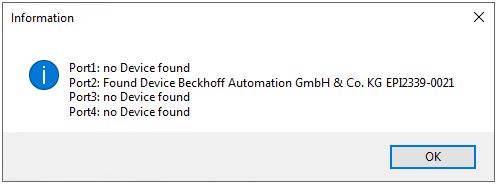 Abb.17: Information „Scan devices“
Abb.17: Information „Scan devices“- 1. Um mit den Devices arbeiten zu können, muss der Button „Reload Devices“ angeklickt werden.

Die IO-Link Devices sind jetzt in der „General“-Anzeige eingetragen. Im Feld „Details“ von Port2 werden Informationen zu dem angeschlossenen Device angezeigt. Zusätzlich können die Reiter Settings“ und Parameter geöffnet werden.
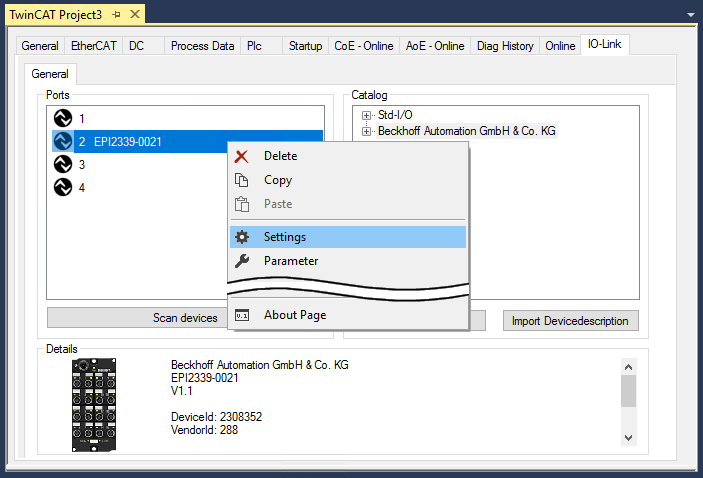 Abb.18: Device an Port2, Anzeige „Details“, Reiter „Settings“ und „Parameter“ öffnen
Abb.18: Device an Port2, Anzeige „Details“, Reiter „Settings“ und „Parameter“ öffnenDevice Settings anzeigen
- 1. Führen Sie einen Rechtsklick auf Port2 aus, um weitere Details im Dialog „Settings“ anzuzeigen.
- 2. Ändern sie ggf. die Einstellungen im Reiter „Settings“ wie in Kapitel Einstellungen (Settings) der IO-Link Devices beschrieben.
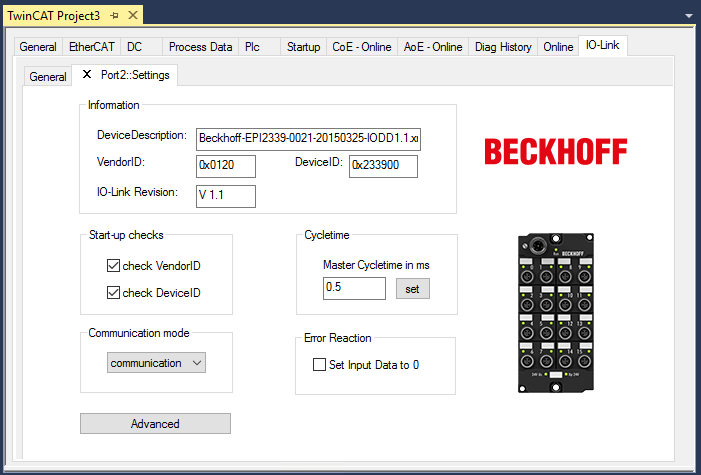 Abb.19: Settings Device Port2
Abb.19: Settings Device Port2Device Parameter anzeigen
- 1. Öffnen Sie den Reiter „Parameter“ durch Doppelklick auf Port2 oder nach Rechtsklick auf Port2 über die Menüauswahl „Parameter“.
- Es werden die Parameter des jeweiligen IO-Link Devices aufgeführt.
- 2. Parametrieren Sie das Device wie im Kapitel EPIxxxx, ERIxxxx - Einstellen der IO-Link Device Parameter beschrieben.
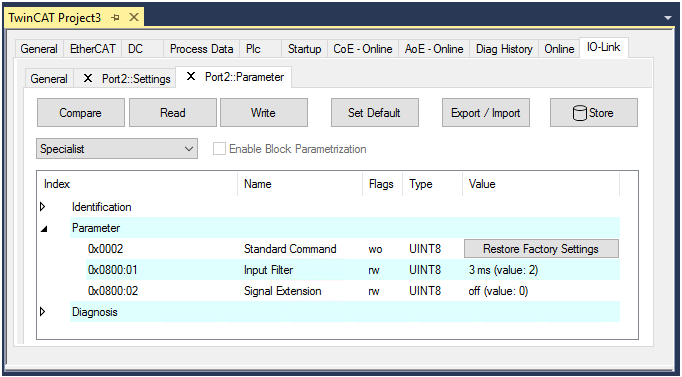 Abb.20: Parameter Device Port2
Abb.20: Parameter Device Port2